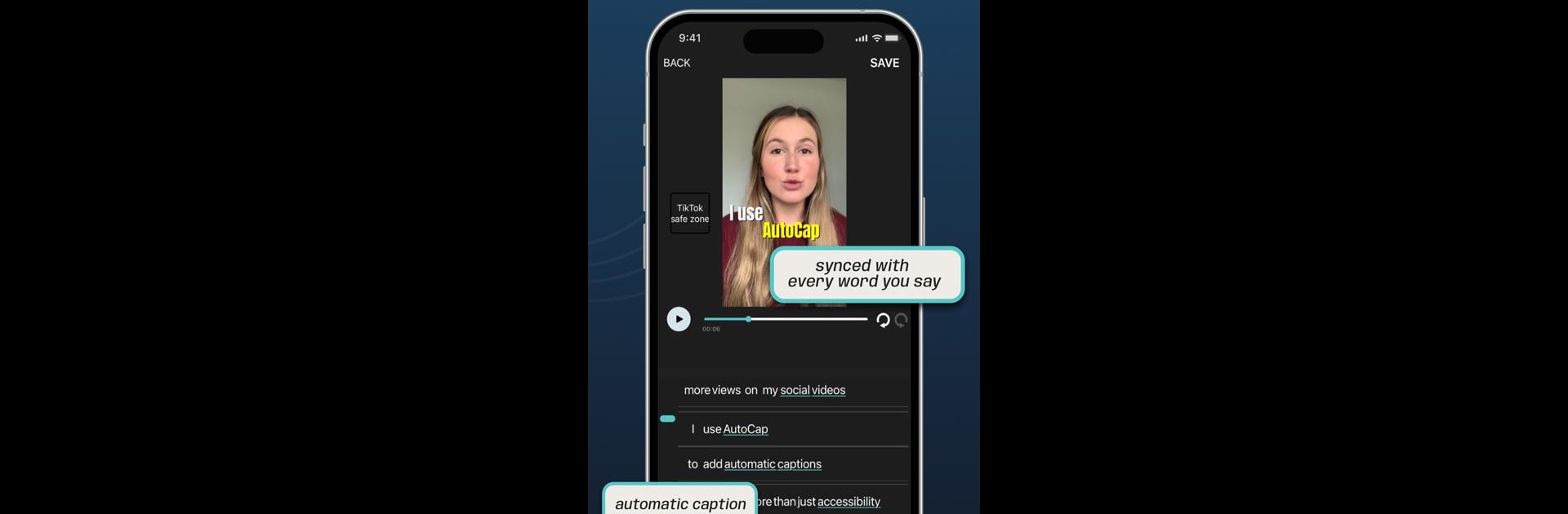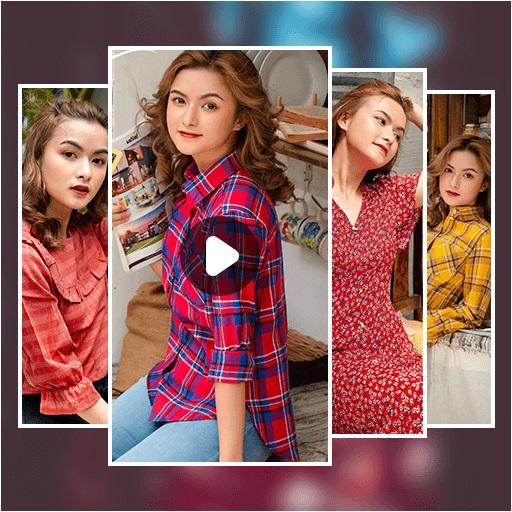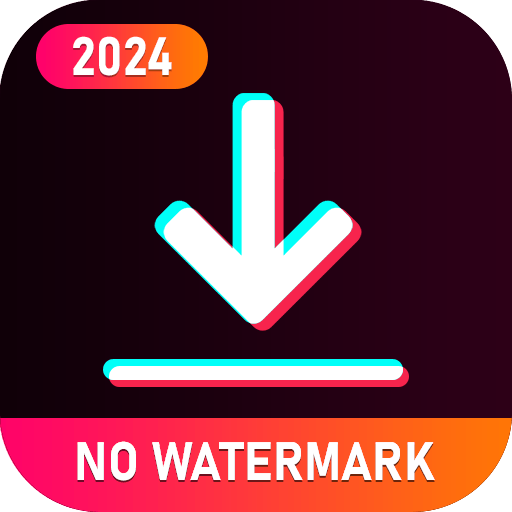Multitarea sin esfuerzo en tu PC o Mac mientras pruebas AutoCap Captions Teleprompter, una aplicación de Aplicaciones de vídeo de Pandai holdings limited en BlueStacks.
Sobre la App
AutoCap Captions Teleprompter de Pandai holdings limited hace que agregar subtítulos a tus videos sea una brisa. Con tecnología de reconocimiento de voz, transcribe automáticamente el audio de tus clips y añade subtítulos animados. Perfecta para tus videos de TikTok, Instagram o cualquier red social.
Características de la App
Transcripción Automática
– Hasta 5 minutos de transcripción gratuita y 10 minutos para suscriptores.
– Transcripción manual para el resto del video.
Edición Personalizada
– Elige entre 7 estilos diferentes de animación de texto.
– Cambia colores y estilos para resaltar palabras importantes.
Compatibilidad y Guardado
– Compatible con videos grabados en Android.
– Guarda tus videos como archivos MP4.
Funciones Premium para Suscriptores
– Traducción de subtítulos a varios idiomas.
– Descarga de archivos SRT y copia de transcripciones al portapapeles.
Nota
Funciona genial con videos de redes sociales. AutoCap no es ideal para videos de música o de alta resolución. Pruébala con BlueStacks para disfrutar de una experiencia mayor.
BlueStacks da vida a tus aplicaciones en una pantalla más grande, de forma fluida y sencilla.